華碩 ai manager – Asus CP6230 User Manual
Page 193
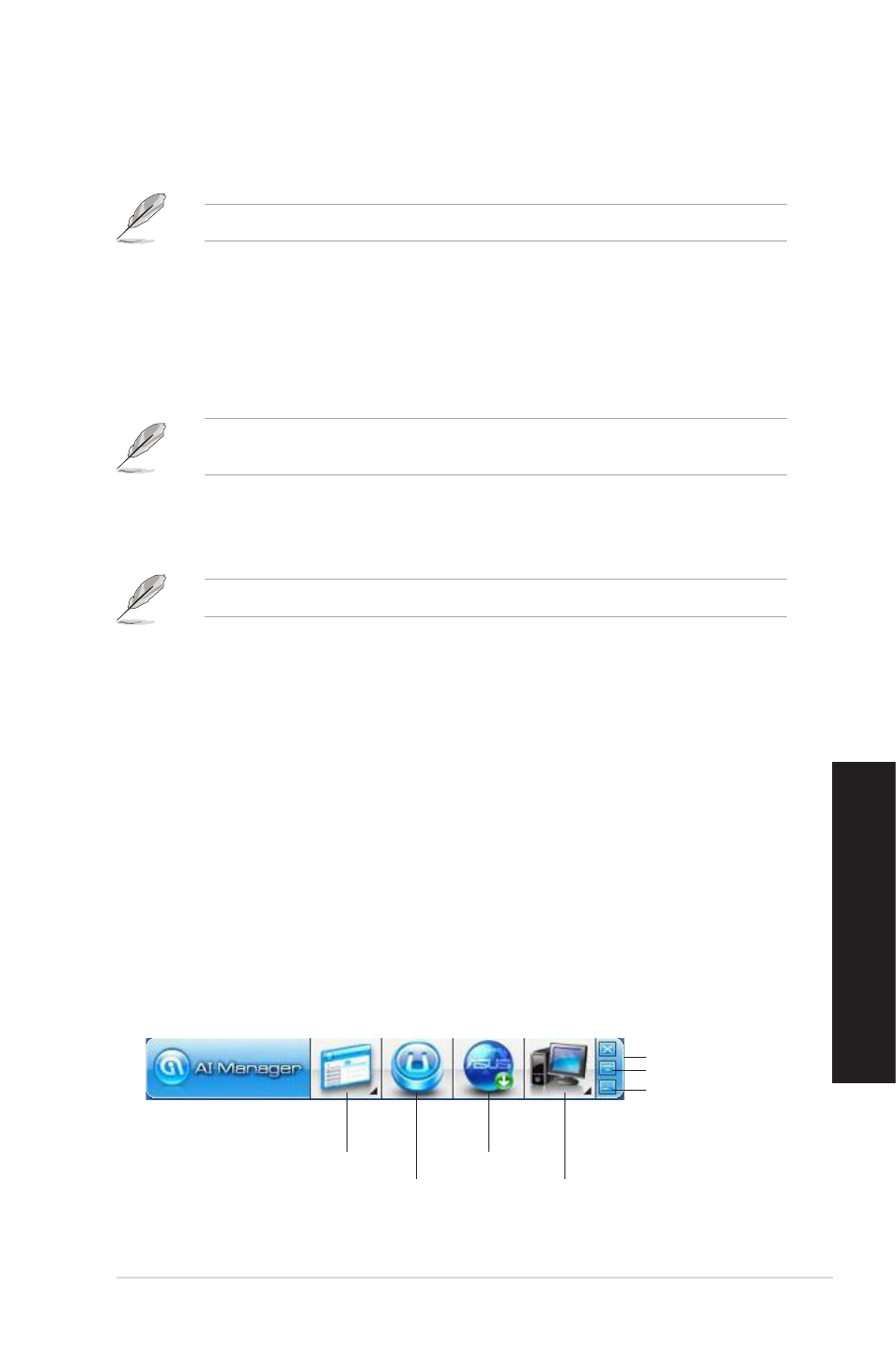
簡
體
中
文
文
中
體
簡
華碩 CP6230
CP6230
19
簡
體
中
文
文
中
體
簡
華碩 AI Manager
華碩 AI Manager 是一款快捷工具程序,可以讓您更方便地�作您的電腦。
根據�型不同,��的 AI Manager 可能�現的功能也會有差異。
安裝 AI Manager
請依照以下的步驟,�� AI Manager:
1.
於光驅中放入驅動與應用程序光盤,若您有開啟“�動播放”功能,則會立即
顯示驅動程序��向導畫面。
如果歡迎窗口並未�動出現,那麼您也可以到驅動及應用程序光盤中的 ASUS AI
Manager 文件夾裡直接�� Setup.exe 主程序以開啟菜單窗口。
2.
��【應用程序】��,然���【華碩 AI Manager】。
3.
依照畫面的指示,開始��。
啟用 AI Manager
欲開啟 AI Manager,請從 Windows 系統的桌面左下角��【開始】>【所有程序】>
【ASUS】>【AI Manager】>【AI Manager 1.xx.xx.】�,則 AI Manager 會快速啟動並
顯示快捷方式欄(Quic� Bar,如下圖)。
使用鼠�右鍵��這個圖�,可以在快捷方式欄與主應用程序之間切換,而且您也可
以通過快捷方式欄或 Windows 任�欄中的 AI Manager 縮略圖來啟動 AI Manager。
在開啟應用程序�,AI Manager 的縮略圖將會顯示在 Windows 桌面下方的任�欄
中。
根據軟件版本的不同,軟件��界面與使用方�可能略有不同。
AI Manager 快捷方式欄(Quick Bar)
AI Manager 快捷方式欄的��可節省桌面空間,且可以讓您快速開啟華碩工具程序
與顯示系統信息。��快捷方式欄上的主應用程序、我的最愛、技術支持或系統信息
項目來顯示該項目的選項。
主應用程序
我的最愛
技術支持
系統信息
關閉��
放到最大 / 還���
縮到最小��
- CG8565 (410 pages)
- CG8565 (246 pages)
- CS5111 (26 pages)
- CS5120 (1 page)
- ET1611PUK (38 pages)
- S2-P8H61E (80 pages)
- P2-PH1 (80 pages)
- P1-P5945G (80 pages)
- P2-P5945GCX (90 pages)
- CG8270 (76 pages)
- CG8270 (534 pages)
- CG8270 (362 pages)
- CG8270 (218 pages)
- CG8270 (536 pages)
- CG8270 (72 pages)
- P3-P5G31 (100 pages)
- P3-PH4 (80 pages)
- P2-M2A690G (80 pages)
- P2-M2A690G (8 pages)
- P4-P5N9300 (82 pages)
- P4-P5N9300 (1 page)
- P2-P5945GC (92 pages)
- P1-P5945GC (92 pages)
- P3-P5G33 (98 pages)
- T3-P5945GCX (80 pages)
- T3-P5945GC (80 pages)
- P2-M2A690G (94 pages)
- T3-PH1 (80 pages)
- T3-PH1 (82 pages)
- T5-P5G41E (76 pages)
- T5-P5G41E (82 pages)
- S1-AT5NM10E (68 pages)
- P6-P7H55E (67 pages)
- ES5000 (174 pages)
- T4-P5G43 (104 pages)
- T-P5G31 (92 pages)
- BT6130 (2 pages)
- BT6130 (60 pages)
- BT6130 (54 pages)
- CG8265 (350 pages)
- CG8265 (210 pages)
- CM1740 (330 pages)
- CM1740 (70 pages)
- CM1740 (198 pages)
- P6-M4A3000E (59 pages)
